Prezentare generală a integrării cu Application Insights
Application Insights, o caracteristică a Azure Monitor, este utilizată pe scară largă în cadrul peisajului întreprinderii pentru monitorizare și diagnosticare. Datele care au fost deja colectate de la o anumită entitate găzduită sau mediu sunt transmise la propriul dvs. mediu Application Insights. Datele sunt stocate în jurnalele Azure Monitor de Application Insights și vizualizate în panourile Performanță și Eșecuri sub Investigați din panoul din stânga. Datele sunt exportate către mediul dvs. Application Insights în schema standard definită de Application Insights. Persoanele de asistență, dezvoltatori și administratori pot utiliza această caracteristică pentru triaj și rezolvarea problemelor.
Application Insights are o gamă largă de funcții pentru a vă ajuta să utilizați datele de telemetrie:
- Creați un tablou de bord pentru o prezentare generală a stării de sănătate a organizației dvs.
- Efectuați o monitorizare proactivă utilizând Detectare inteligentă.
- Configurați alerte pentru scenarii importante pe baza organizației dvs.
- Vizualizați și urmăriți obișnuitele tipare de navigare din perspectiva utilizării. Acest lucru vă va ajuta să înțelegeți, de exemplu, dacă un utilizator selectează întotdeauna o anumită filă înainte de a naviga înapoi la fila principală și de a închide formularul. Dacă da, acest lucru ar putea indica faptul că un câmp ar trebui să fie poziționat pe prima filă, în loc de o altă filă, pentru a economisi timp utilizatorului de fiecare dată când deschide această înregistrare.
- Creați interogări personalizate pentru a depana performanțele și erorile utilizând panoul Jurnale de sub Monitorizarea pe panoul din stânga.
Exemplu: enumerați primele 100 de înregistrări pentru încărcările formularelor în tabelul pageViews :
pageViews
| take 100
Panou de prezentare generală în Application Insights
Application Insights oferă vizualizări diferite. Panoul Prezentare generală afișează un rezumat al valorilor cheie de diagnostic ale aplicației dvs. și este o poartă către celelalte caracteristici ale portalului. Puteți accesa valori pentru mai multe detalii. Vizualizați următorul exemplu.
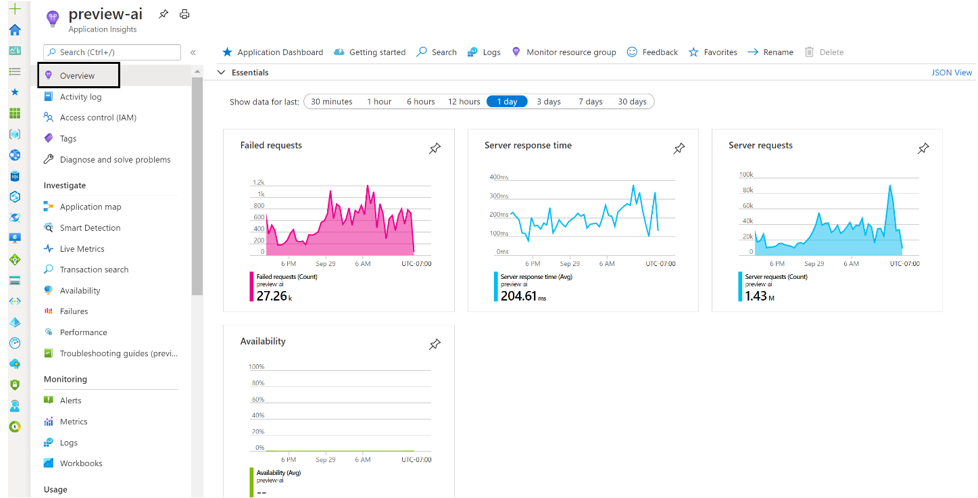
Panou de performanță în Application Insights
Pentru a deschide panoul Performanță, selectați fie graficul Timpul de răspuns al serverului în Prezentare generală sau selectați Performanță sub Investigați pe panoul din stânga. Application Insights vă permite să alegeți vizualizări de date Server și Browser. Identificând acele operații cu cea mai lungă durată, puteți diagnostica potențiale probleme.
Panoul Performanță afișează numărul și durata medie a fiecărei operațiuni pentru aplicație. Puteți utiliza aceste informații pentru a identifica acele operațiuni care afectează cel mai mult utilizatorii.
Vizualizarea Server arată cele mai frecvent numite API-uri și cum arată latența.
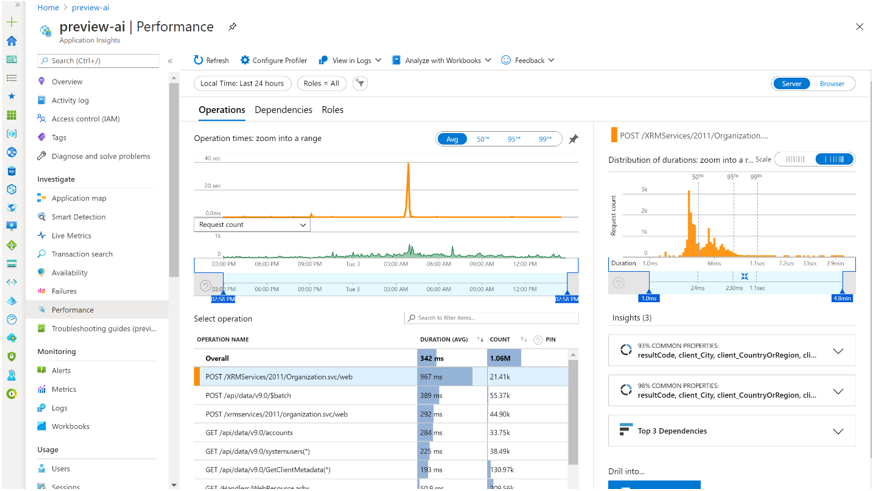
Operațiunile cu un număr mai mare de apeluri și o durată mai mare sunt elemente potențiale pentru investigație. În exemplul de mai sus, POST /XRMServices/2011/Organization.svc/web are un număr mare de apeluri și o durată mare. În mod similar, GET /api/data/v9.0/accounts are o durată relativ mare.
Selectarea uneia dintre operații vă va arăta, de asemenea, detalii despre primele trei dependențe și timpul necesar. Puteți vedea mai multe detalii selectând fila Dependențe.
Dacă treceți la vizualizarea Browser, veți vedea date despre paginile care sunt vizualizate cel mai frecvent în mediu și latența pentru fiecare dintre ele. Veți vedea valori, inclusiv numărul de sesiuni și dependențele asociate cu diferite operațiuni. De exemplu, dacă selectați operațiunea Conturi, sunt afișate solicitările făcute către tabelul Cont.
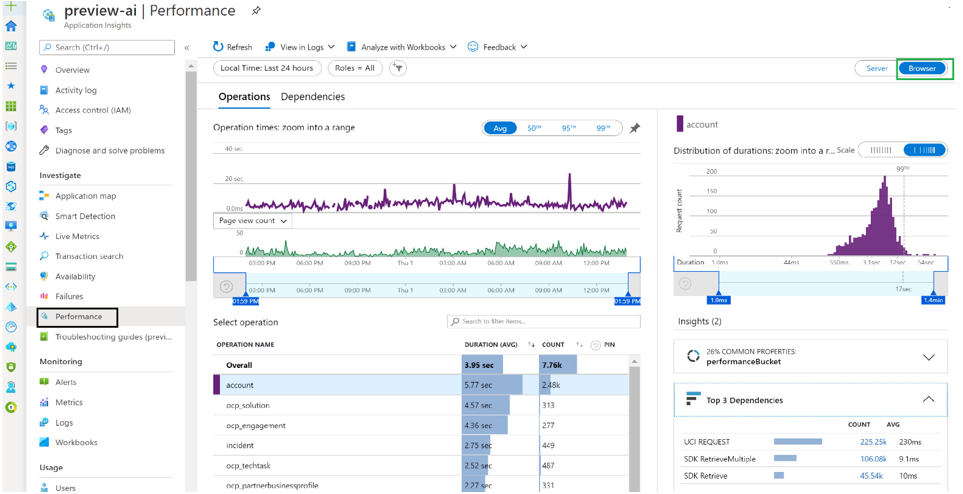
Puteți trece într-un eșantion specific pentru a vedea unde este petrecut timpul pentru operațiunea respectivă.
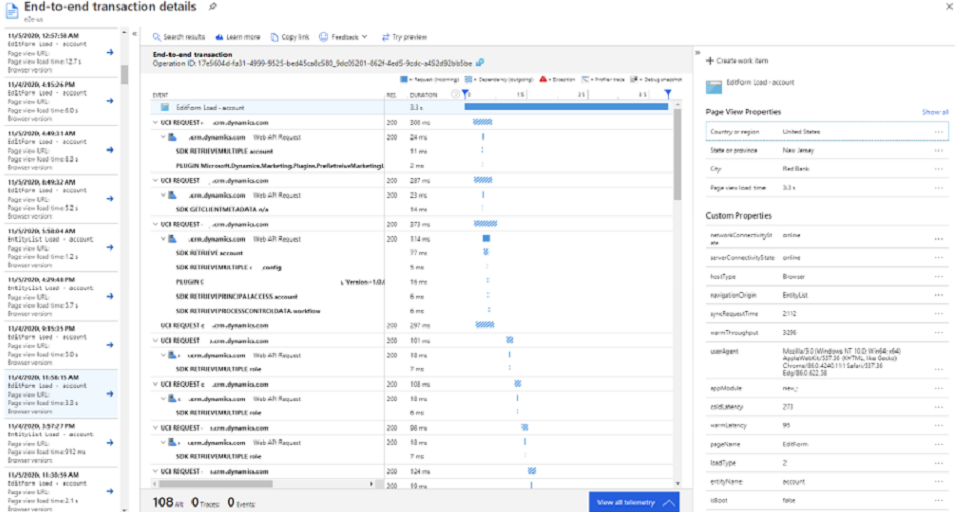
Mai multe informații: Găsiți și diagnosticați probleme de performanță cu Azure Application Insights
Panoul de erori în Application Insights
Pentru a deschide panoul Eșecuri, fie selectați Eșecuri sub Investigați în panoul din stânga sau selectați graficul Solicitări nereușite.
Tabelul de excepții din Application Insights deschide panoul Eșecuri. Afișează numărul de solicitări eșuate și numărul de utilizatori afectați pentru fiecare operație a aplicației. Puteți vedea detalii de eroare pentru operațiuni și dependențe, atât pentru server, cât și pentru browser. Eșecuri legate de crearea/citirea/actualizarea/ștergerea (CRUD) – metodele HTTP specifice (GET, POST, PUT și DELETE) utilizate în operațiunile API sunt disponibile aici. Aceasta poate fi utilizată pentru a identifica acele eșecuri care afectează cel mai mult utilizatorii. De exemplu, în exemplul următor puteți vedea că operațiunea GET/api/data/v9.0/GetClientMetaData are un număr mare de eșecuri și utilizatori. Selectarea acestei operații afișează mai multe informații despre aceasta în panoul din dreapta.
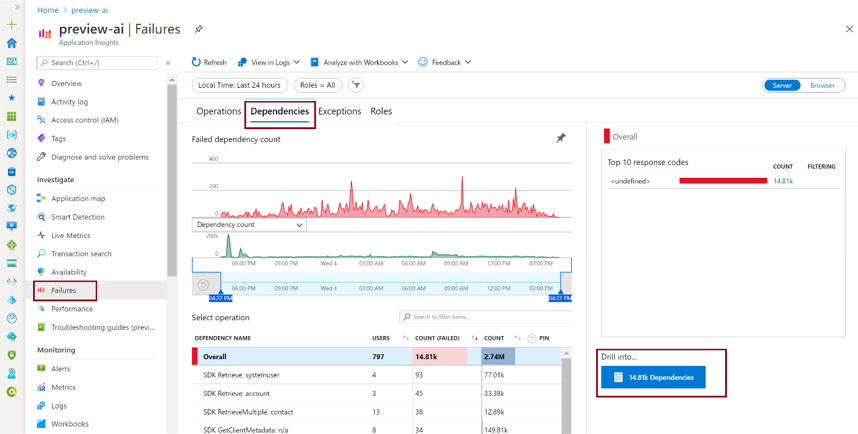
De asemenea, puteți vedea eșecurile legate de dependențe, inclusiv o vizualizare sumară a codurilor de răspuns comune mapate la eșecuri.
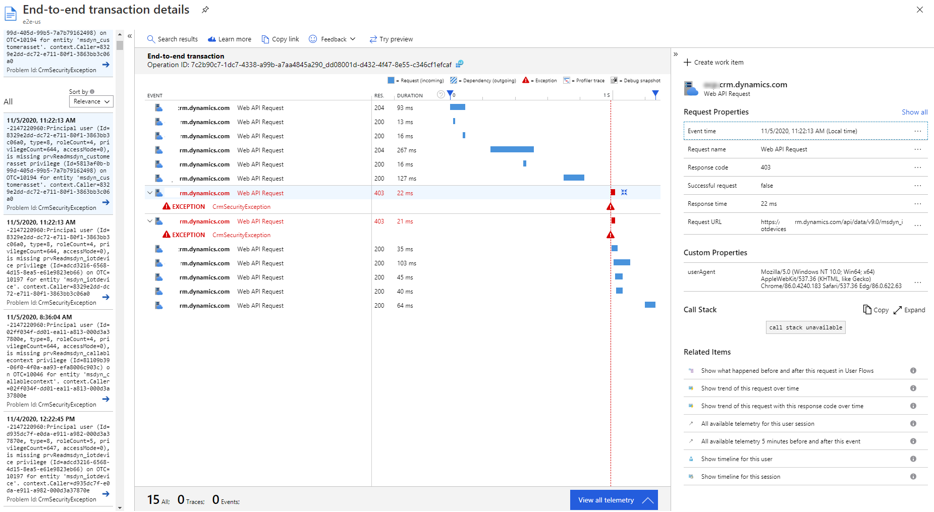
Puteți accesa detaliile pasului în care s-a produs blocajul.
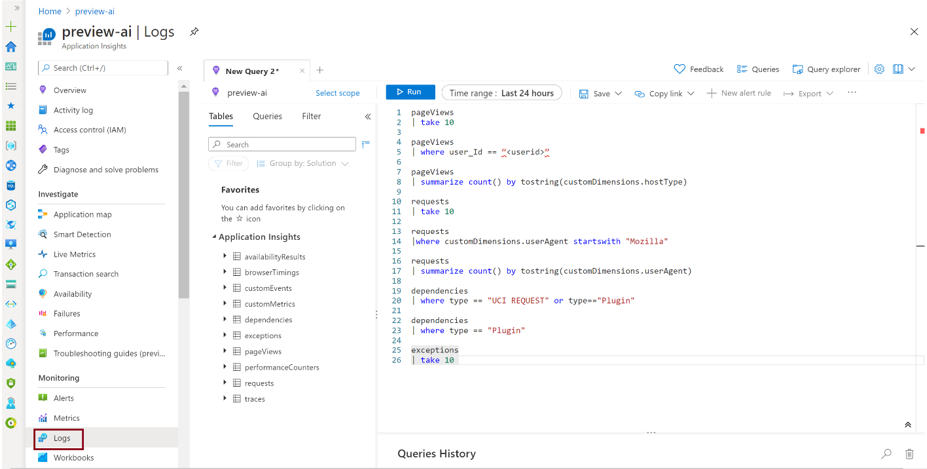
Mai multe informații: Găsiți și diagnosticați excepții în timpul rulării cu Azure Application Insights
Interogarea datelor în Application Insights
În Application Insights, accesați panoul Jurnale sub Monitorizare pe panoul din stânga.
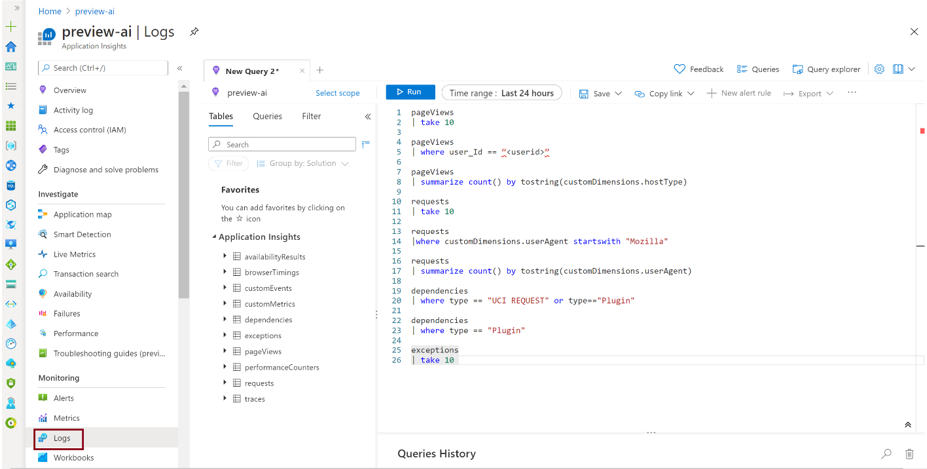
Câmpuri comune
Toate tabelele populate în Application Insights au aceste câmpuri comune:
cloud_RoleInstance: Pentru evenimentele emise ca parte a acestui efort, acest câmp va fi setat la Export CDS de date pentru a se asigura că pot fi distinse de alte evenimente din același mediu Application Insights.
operation_Id: Aceasta leagă împreună toate operațiunile într-o singură interacțiune – care este o modalitate de a duce toate evenimentele conexe la un eveniment care nu reușește.
pageViews | where operation_Id == "[insert id here]"session_Id: Aceasta identifică în mod unic toate activitățile dintr-o singură sesiune de utilizator. Valoarea sesiunii este resetată atunci când un utilizator deschide o filă nouă, selectează F5/reîmprospătează sau închide și redeschide aplicația mobilă.
user_Id, user_AuthenticatedId: ambele sunt setate în prezent la Microsoft Entra ID-ul utilizatorului.
client_IP: acest câmp este întotdeauna completat cu
0.0.0.0pentru conformitatea cu legile și reglementările privind confidențialitatea. Adresa IP furnizată este utilizată pentru a completa câmpurile client_City, client_StateOrProvince și client_CountryOrRegion.client_Type: Valoarea aici este Browser dacă jurnalele provin de la Interfață unificată și Server dacă jurnalele provin din Dataverse. Rețineți că userAgent poate fi găsit în tabelul solicitări sub customDimensions, atunci când sunt disponibile.
Pentru că schema Application Insights este fixă, iar această caracteristică împinge datele în Application Insights ca proces de export, câmpurile customDimensions în Application Insights sunt folosite pentru a adăuga proprietăți.